SnowConvert : extraction¶
Pour lancer le processus d’extraction, vous devez d’abord vous authentifier pour accéder au catalogue de la base de données Redshift. Il existe deux méthodes d’authentification :
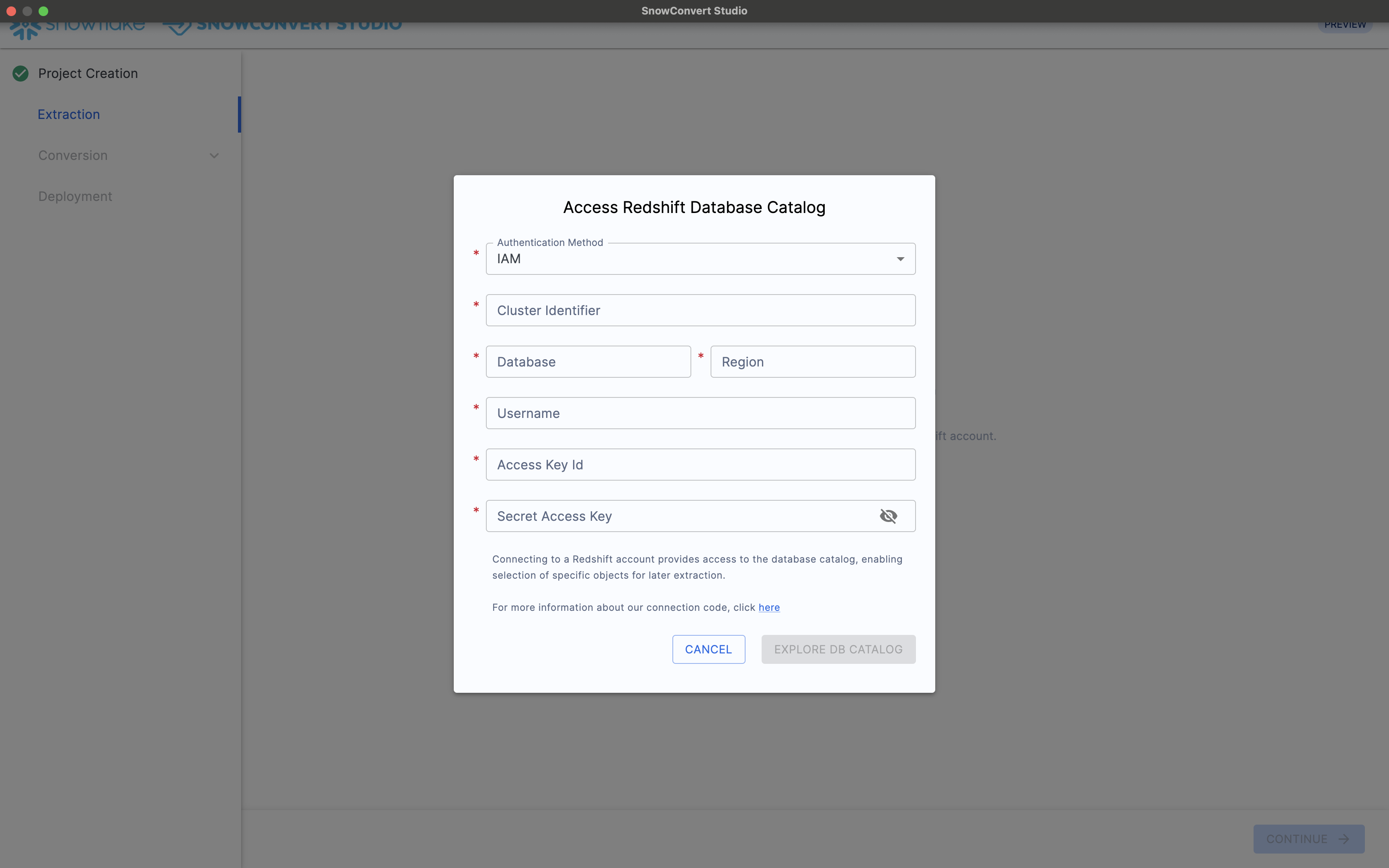
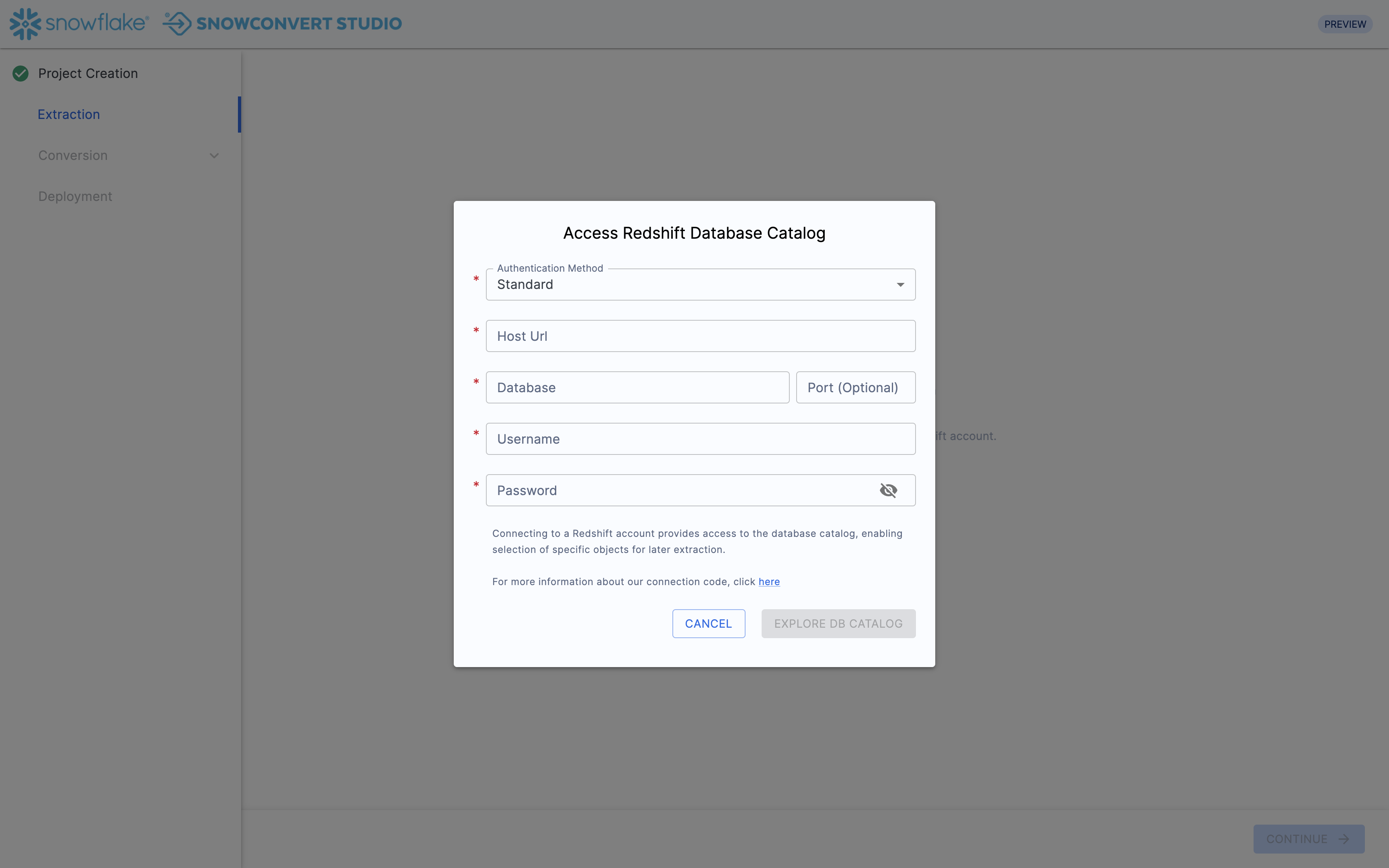
Une fois les données d’authentification fournies, cliquez sur le bouton _ « Explore DB Catalog » _. Une connexion réussie vous permettra de parcourir tous les objets du catalogue.
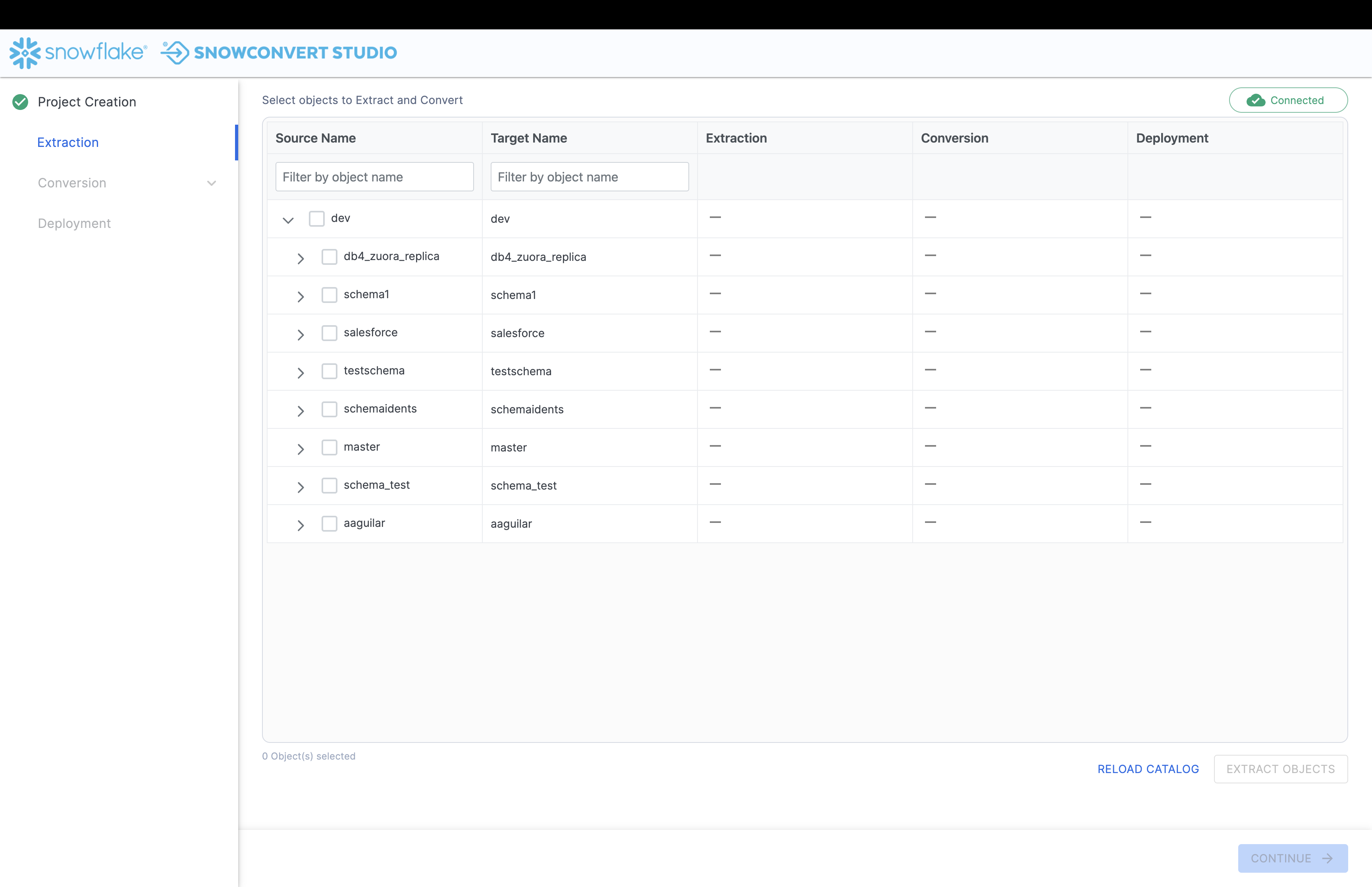
Vous pouvez ensuite sélectionner les objets que vous souhaitez extraire du catalogue de données pour procéder à la conversion.
Note
Actuellement, seuls les tables, les schémas et les bases de données sont disponibles.
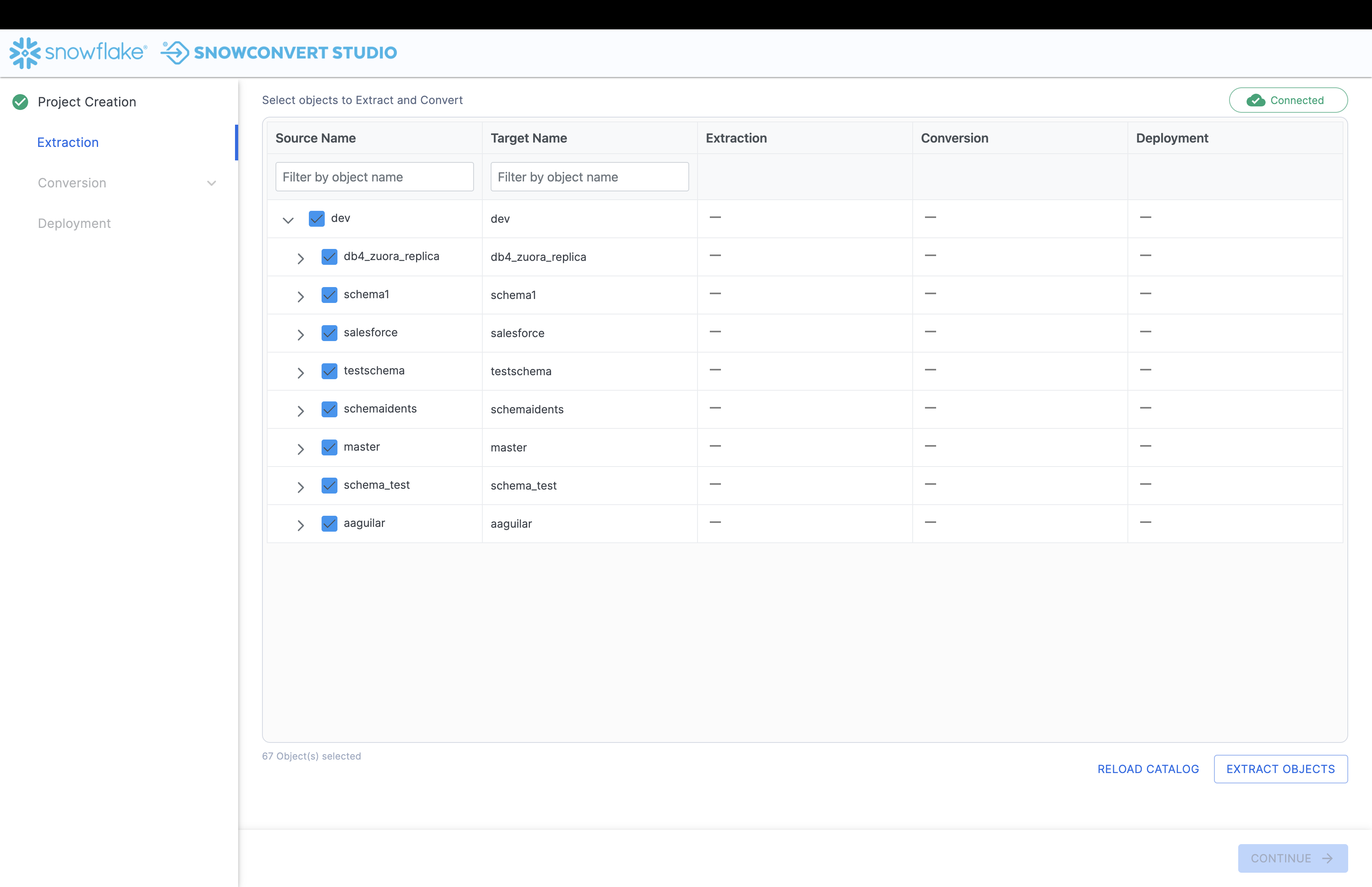
Note
Cliquez sur _ « Reload catalog » _ si vous souhaitez mettre à jour et recharger les objets du catalogue.
Sélectionnez les objets que vous souhaitez extraire et cliquez sur _ « Extract Objects » _ . Attendez que les objets soient correctement extraits.
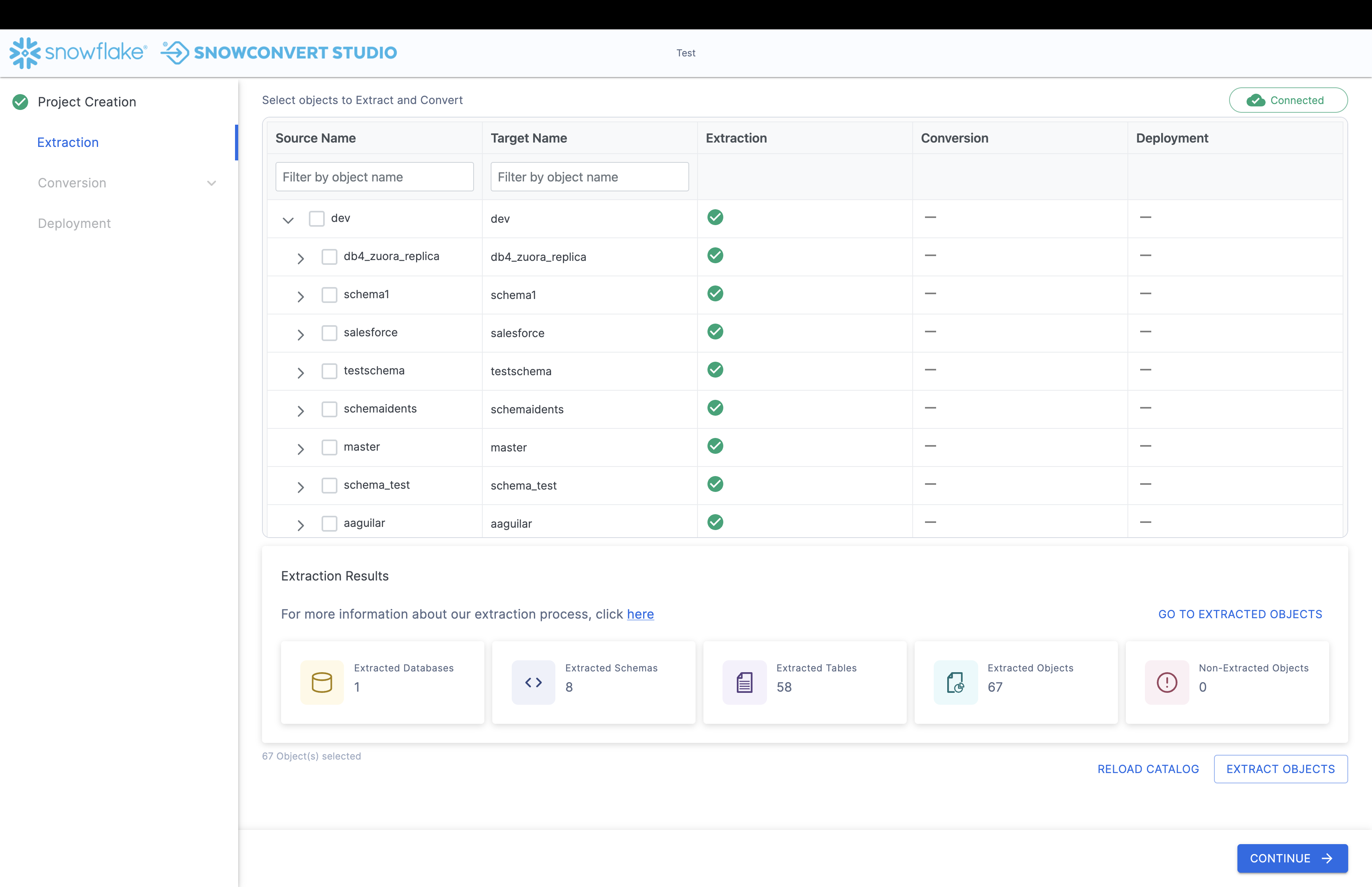
Vous pouvez cliquer sur _ « Go to extracted objects » _ pour voir le code d’entrée avec tous les objets extraits du catalogue. Enfin, cliquez sur _ « Continue _ » pour lancer le processus de conversion.